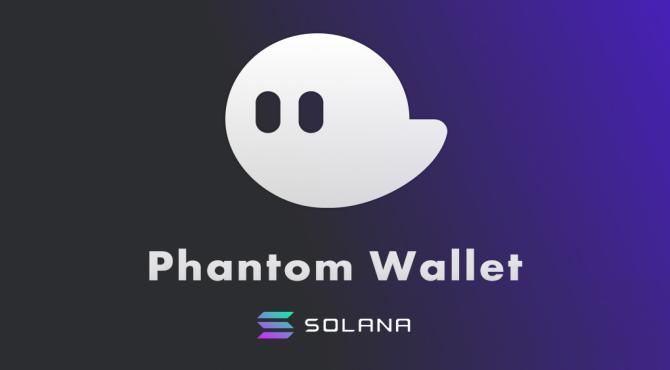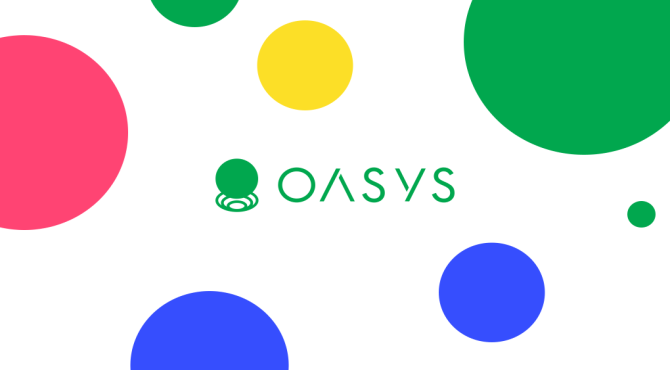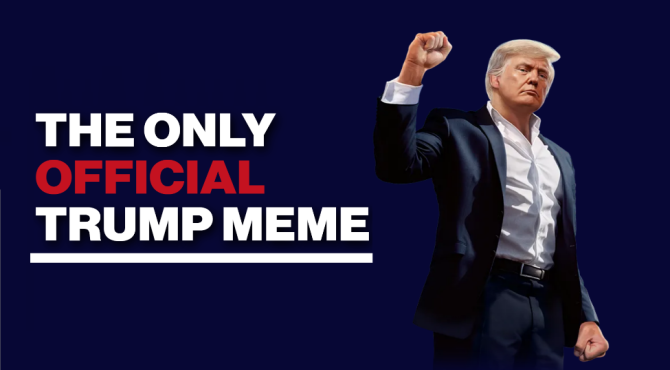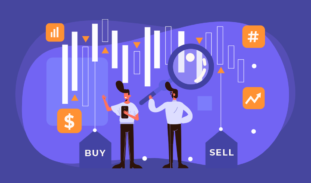GO! WALLETが外部インポート機能に対応!設定方法をまとめて紹介
GO! WALLETとは
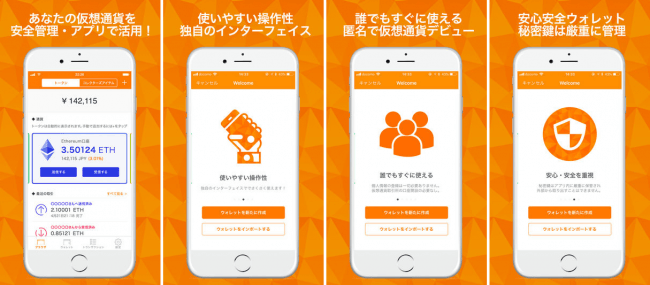
仮想通貨ゲームを始めとする多くのDappsに対応しているブラウザウォレットです。
国産のウォレットとなっており、完全日本語対応で初心者の方にも使いやすい仕様となっており、今後需要が高まることが予想されます。
これまでは外部のウォレットをインポートする機能が付いておらず、Dappsをプレイする場合は、既存のデータを引き継ぐことができませんでしたが、今回外部インポートが可能になったので、データを引き継いでプレイすることが可能になりました。
ここでは、このGO! WALLETの外部ウォレットのインポート機能の設定方法を紹介していきたいと思います。
設定方法
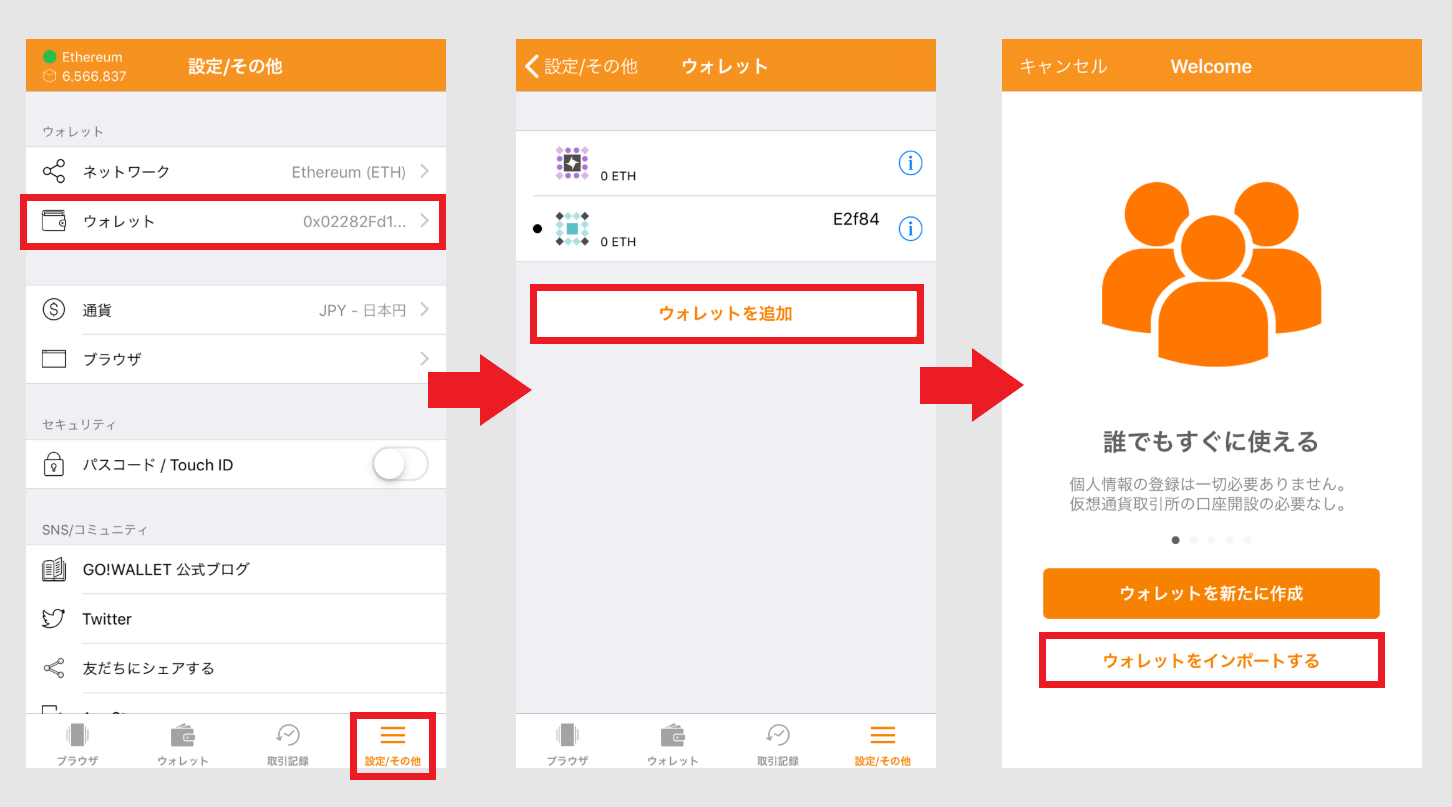
インポートはウォレットを作成するときか、すでに作成されている方は、設定のメニューから行うことができます。
設定を選択し、メニュー内にあるウォレットをタップ。ウォレットの追加を選択し、次の画面でウォレットのインポートを選択してください。
外部ウォレットインポート方法は2種類です。
- 秘密鍵でインポート
- アドレスでインポート
これらの方法になります。それぞれ解説していきます。
秘密鍵でインポート
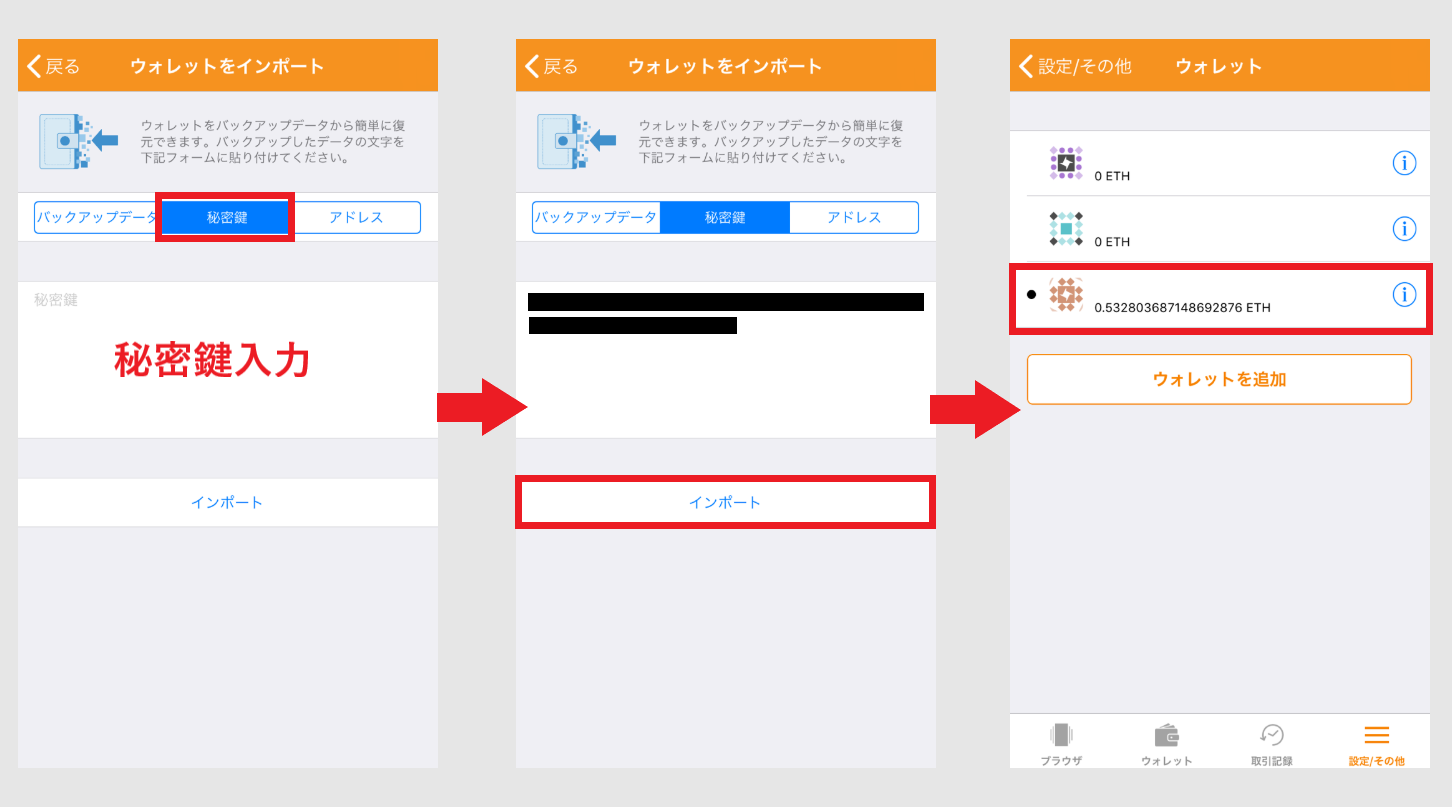
秘密鍵でインポートを行う場合は、上部のタブを秘密鍵に切り替えて行います。
後は入力欄に秘密鍵を入力し、インポートのボタンを押せばインポートは完了します。この秘密鍵の取り出し方ですが、メタマスクを例に紹介します。
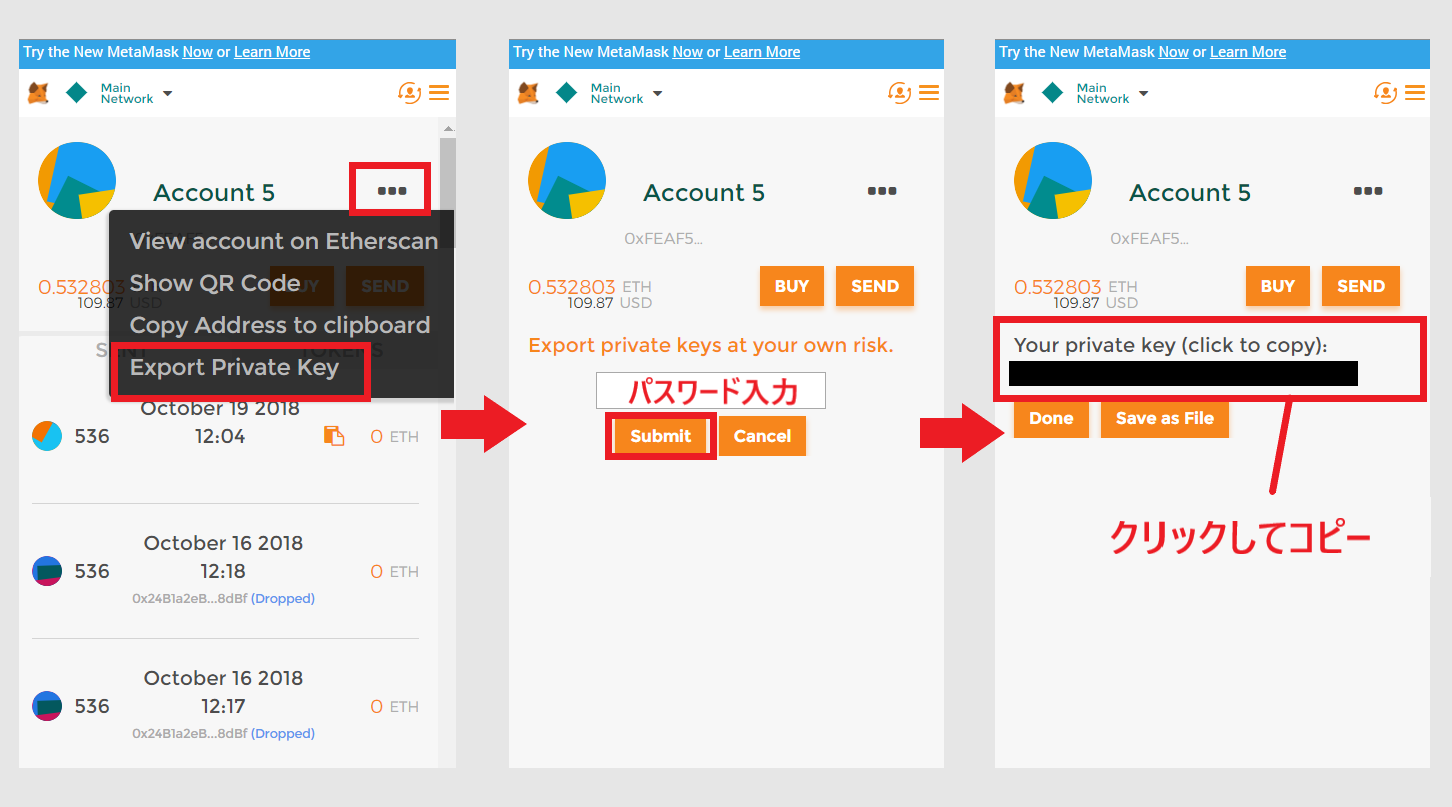
メタカスクから秘密鍵を取り出すためには、まず「…」のメニューからExport Private Keyを選択し、次の画面で設定しているパスワードを入力してください。
するとウォレット上に秘密鍵が出現するので、クリックを行うことでコピーができます。あとはGO! WALLETの入力画面にこの鍵を入力すればOKです。
非常に簡単ですが、この秘密鍵は絶対に誰にも見せないようにしてください。秘密鍵が知られると、ウォレットに入っている資産が抜き取られる可能性があります。
こちらは厳重に管理を行っておきましょう。
アドレスでインポート
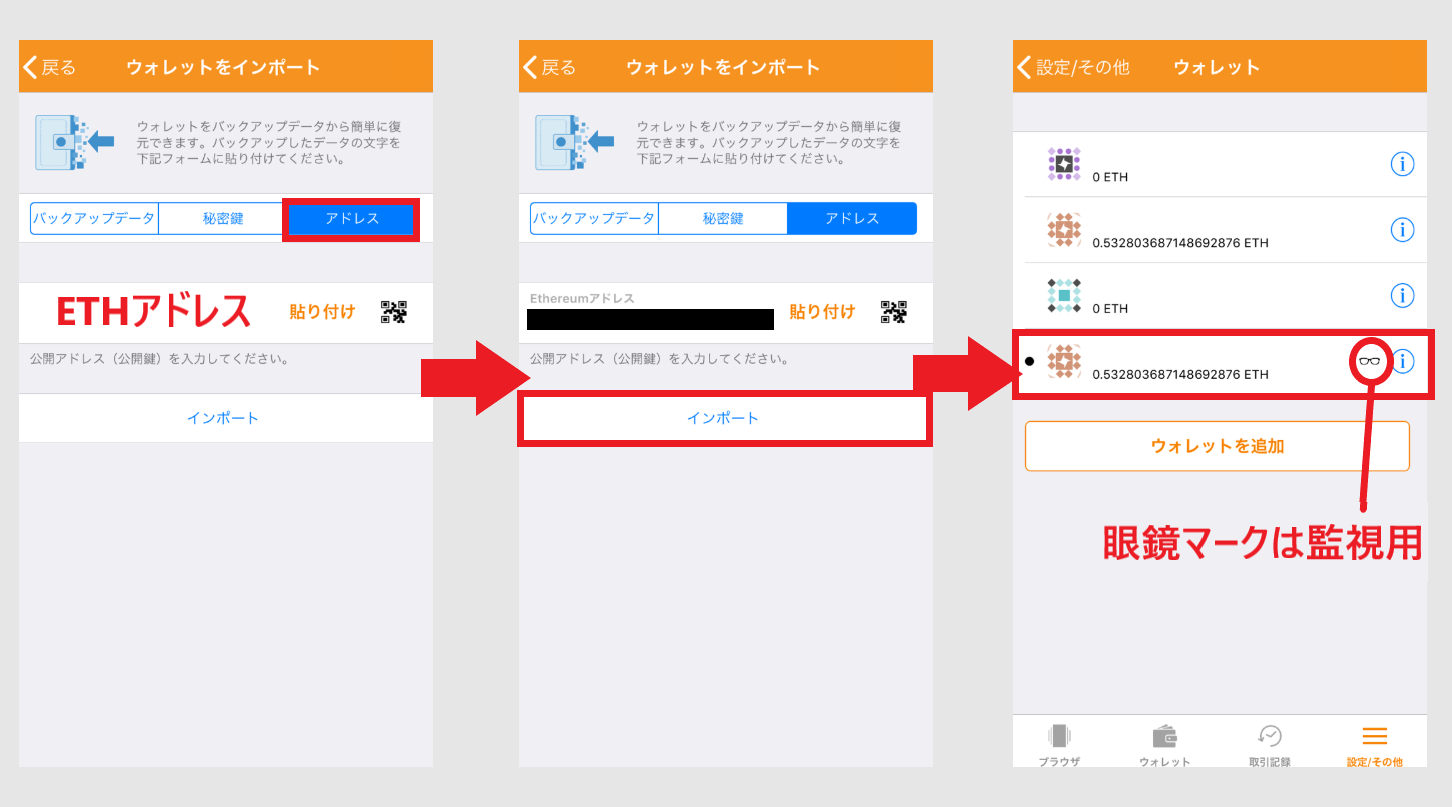
アドレスでインポートを行う事も出来ますが、こちらの注意点はウォレットが監視モードで作成されることです。アドレスや資産の確認はできますが、送金などには利用できないので、この点は覚えておきましょう。
アドレスでのインポートは先ほどの秘密鍵とほとんど同じで、アドレスのタブに切り替え、アドレスの貼り付けを行い、インポートすれば完了です。
画像にあるように眼鏡マークがついているものが監視用になるので、ウォレットを使用する時は間違えがないかを確認して使用するようにしてください。
まとめ

GO! WALLETの外部ウォレットインポート方法についてまとめました。
普段からブラウザウォレットなどを利用されている方からすると、非常に簡単だと思います。また初心者の方でもわかりやすいように細かくまとめたので、これさえ読めば誰でも簡単にウォレットをインポートすることができるでしょう。
国産のブラウザウォレットとしてもかなり使いやすいものとなっているので、Dappsを手軽にプレイしたいという方は、ぜひこちらも利用してみてください。
登録方法や通常の使い方については、「GO! WALLETの登録方法と使い方まとめ」で、内容を細かく説明しているので、ぜひこちらも参考にしてみてください。